Как очистить uc browser от вирусов
Поймали вирус в браузере, и теперь постоянно выскакивает реклама? Это ужасно раздражает. Да и вылечить браузер от вирусов не так-то просто. Их еще нужно найти, а многие современные антивирусы попросту не видят эту заразу. Собственно, поэтому у вас и появляются всплывающие окна, а также постоянно открываются рекламные страницы (например, Вулкан или других казино).
Так что делать, если браузер заражен вирусом? Найти и избавиться от него 🙂 . Специально для этого ниже приведено 6 эффективных способов, как удалить вирус из браузера. А в качестве бонуса – пару полезных советов о том, как защитить свой компьютер или ноутбук от повторного заражения.
А есть ли вирус в браузере
Как понять, что браузер был заражен? Это можно увидеть по следующим симптомам:
- Появилось слишком много рекламных баннеров. Даже на тех сайтах, где рекламы раньше не было. И даже при условии, что у вас установлен Adblock или Adguard.
- Периодически появляются просьбы отправить SMS-сообщение на короткие номера. Причем они выскакивают на доверенных сайтах вроде Вконтакте. Вирус в браузере полностью копирует внешний вид сайта (например, того же ВК), а на самом деле это совершенно другой веб-ресурс. Хотя внешне их вообще не отличить.
![]()
- Появление сообщений о том, что через пару дней ноутбук или компьютер будет заблокирован. Или о том, что нужно обновить Adobe Flash Player (разумеется, этого делать не следует).
- Появление видео и картинок эротического содержания.
- Открытие новых вкладок в браузере без вашего разрешения.
Откуда в браузере появляются вирусы
И в 99% случаев виноват сам пользователь. Почему? Да потому, что обычно лечение браузера от вирусов требуется после:
Сюда же можно добавить отсутствие антивируса на ПК или ноутбуке. Конечно, от всех вирусов он вас не защитит, но некоторые все же обнаружит и удалит. А если думать головой и вручную проверять подозрительные файлы антивирусом, это поможет вам избежать многих проблем. В этом можете быть уверены.
Если ваш ПК или ноутбук еще не защищен, тогда обязательно прочитайте эту статью: Самые лучшие бесплатные антивирусы для компьютера.
Как почистить браузер от вирусов и рекламы
С причинами и симптомами вирусов разобрались, теперь перейдем к главному. Итак, как избавиться от рекламного вируса в браузере? Здесь все зависит от того, какую именно заразу вы словили. Впрочем, ниже приведена пошаговая инструкция, выполнив которую вы сможете вылечить браузер от различных рекламных вирусов.
Итак, чтобы избавиться от вирусов в браузере, выполните следующие действия:
Если в браузере появилась реклама, это нужно сделать в первую очередь. От рекламных баннеров антивирус не поможет, зато он найдет вирусы на ПК (а они могут быть и в самой системе Windows).
Некоторые расширения устанавливаются сами. Поэтому зайдите в браузер и проверьте, есть ли там дополнения, которые вы не ставили. Также рекомендуется удалить те из них, которыми не пользуетесь.

Чтобы открыть их, перейдите в Пуск – Панель управления – Программы и компоненты.
Иногда вредоносные модули устанавливаются как обычный софт (например, Webalta). Чтобы удалить вирус, запускающий рекламу в браузере, достаточно лишь найти его и удалить из этого списка.


Также многие вирусы редактируют и этот файлик. В результате при открытии какого-то популярного веб-сайта открывается другой (внешне он выглядит так же, и разницы вы не заметите). А далее появляются сообщения с просьбой отправить смс, всплывающие окна, агрессивная реклама и т.д. Убрать этот рекламный вирус можно двумя способами. Первый – с помощью антивирусной утилиты AVZ. А второй – вручную. Для этого:
- Перейдите по пути C:\Windows\System32\drivers\etc.
- Откройте файл hosts через блокнот.
- Удалите лишние строчки. Нормальный файл hosts должен выглядеть следующим образом:

Программы для очистки браузера от вирусов
Также существуют специальные программы для удаления вирусов в браузере. Они видят то, что пропустили антивирусы и помогают избавиться от вредоносных рекламных модулей.
Первая отличная программа для очистки браузера от рекламы и вирусов – AdwCleaner (ссылка на оф. сайт).
Эта утилита выполнит быстрый поиск вирусов в браузере и найдет все рекламные тулбары, баннеры, вредоносные скрипты. Также умеет осуществлять очистку ярлыков, файлов и реестра.
Еще одна эффективная программа для чистки браузеров от вирусов. Быстро просканирует ПК или ноутбук и поможет избавиться от всплывающих окон и надоевшей рекламы (ссылка на оф. сайт).Ее возможностей более чем предостаточно, чтобы найти вирус в браузере и удалить его.

Рекомендуется использовать обе эти программы одновременно. Вместе они на 95% очистят ваш компьютер от всех рекламных вирусов. Причем найдут даже то, о чем вы и не подозревали.
Также есть еще и другие отличные программы. Подробнее о них читайте здесь – Утилиты для удаления рекламных вирусов.
Защита браузера от рекламы и вирусов
И напоследок, как и обещал, приведу несколько полезных советов о том, как защитить браузер от вирусов:
- Установите на ноутбук или ПК антивирус. Можно бесплатный. Главное – не забывайте обновлять его (или включите автообновление). В половине случаев он поможет вам удалить вирус из браузера. А точнее – не допустить заражения. Рекомендую прочитать: ТОП антивирусов для Windows 10.
- Установите программу для удаления рекламных вирусов. То, что пропустят антивирусы, заметят специальные утилиты вроде AdwCleaner или HitmanPRO. При таком сочетании ни одна зараза на ваш ПК просто не пролезет. А для собственного спокойствия периодически запускайте проверку браузера на вирусы (например, 1 раз в месяц).
- Установите расширение в браузере для блокировки рекламы. Это может быть Adblock или Adguard – на ваше усмотрение. А если захотите отключить рекламу на любимом сайте или блоге (чтобы поддержать его владельца материально), просто добавьте этот веб-ресурс в исключение.
Как говорится, самый лучший антивирус – тот, который сидит по ту сторону монитора 🙂 . То есть, пользователь. Если же вы будете нарушать вышеописанные правила, то никакой антивирус вам не поможет. В интернете нужно быть предельно осторожным – помните об этом!
В последнее время получил распространение рекламный вирус, который кроме того, что может самостоятельно запускать браузер (Гугл Хром, Мозилла Файрфокс, Интернет Эксплорер, Опера, Яндекс или Edge) и загружать в нём разные рекламные, обманные и вредоносные сайты, так же автоматически скачивает и устанавливает разные ненужные пользователю программы. Причем очень часто устанавливаются программы на китайском языке. Среди таких программ особо навязчиво устанавливается китайский UC браузер.
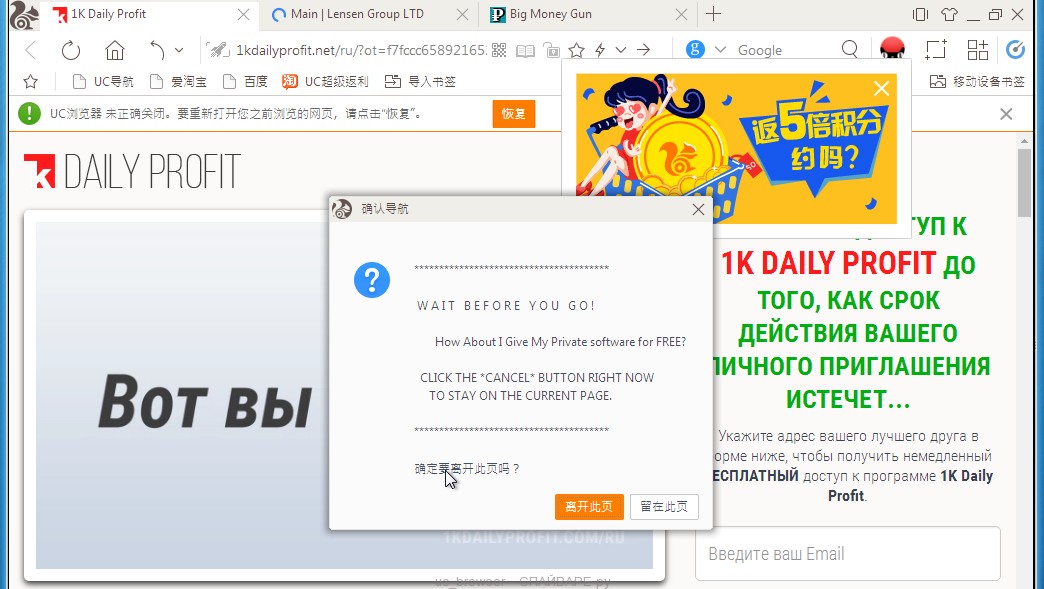
Сам по себе UC браузер — не вирус и не имеет к распространителям рекламного вируса никакого отношения. Но этот браузер очень полюбился создателям вредоносных программ по одной простой причине, авторы браузера платят небольшие деньги за каждую его установку на компьютер, планшет или телефон. Поэтому UC браузер очень часто появляется на устройствах зараженных тем или иным видом вредоносного ПО. Таким образом если у вас самостоятельно появился этот браузер, то необходимо как можно быстрее проверить компьютер, найти рекламный вирус и удалить его.
- Рекламные баннеры интегрированы в сайты на которых вы точно знаете рекламы не должно быть
- Разнообразные случайные слова и фразы вставлены в ссылки
- Браузер показывает небольшие окна, которые рекомендую обновить флеш плеер или другое программное обеспечение
- Неизвестные вам программы сами появились на компьютере
Как я уже говорил, причиной появления китайского UC браузера на вашем компьютере — это рекламный вирус. Как бы это не казалось странным, но очень часто рекламное ПО проникает на ПК, когда пользователь инсталлирует бесплатную программу, например, менеджер закачек, торрент клиент или редактор текста. Тут всё просто, рекламный вирус просто интегрирован в установочный пакет разных бесплатных приложений и инсталлируя их, вы автоматически устанавливаете и ненужное вам ПО.
Поэтому нужно всегда очень внимательны относиться к тому, что вы собираетесь скачать с Интернета! Не спешите нажимать кнопку Agree или Согласен в окне, в котором приведено пользовательское соглашение. Обязательно внимательно прочитайте его. Старайтесь при установке любых программ выбирать режим ручной или расширенной установки, то есть полностью контролировать, что и куда будет инсталлировано. Таким образом вы сможете избежать проникновение на ПК потенциально ненужных и рекламных программ. И главное, никогда не устанавливаете то, чему не доверяете!
Как удалить UC браузер с компьютера и очистить ваш браузер от рекламы
Следующая инструкция — это пошаговое руководство, которое нужно выполнять шаг за шагом. Если у вас что-либо не получается, то ОСТАНОВИТЕСЬ, запросите помощь написав комментарий к этой статье или создав новую тему на нашем форуме.
Очень важно на первом этапе определить программу, которая являлась первоисточником появления рекламного вируса и попытаться её удалить стандартными средствами Windows. Более того на этом этапе нужно проверить список установленных программ и удалить все неизвестные, ненужные и подозрительные программы.
Windows 95, 98, XP, Vista, 7

Windows 8
В правом верхнем углу найдите и кликните по иконке Поиск.

В поле ввода наберите Панель управления.

Windows 10
В поле ввода наберите Панель управления.

Откроется Панель управления, в ней выберите пункт Удаление программы.

Вам будет показан список всех программ инсталлированных на вашем компьютере. Внимательно его просмотрите и деинсталлируйте UC браузер, а так же приложение которое вы подозреваете в качестве причины заражения. Вероятно это последняя установленная вами программа. Так же внимательно приглядитесь к остальным программам и удалите все, которые кажутся вам подозрительными или вы уверены, что сами их не устанавливали. Для удаления, выберите программу из списка и нажмите кнопку Удалить/Изменить.

Далее следуйте указаниям Windows.
На следующем этапе вам необходимо использовать широко известную бесплатную программу AdwCleaner. Это небольшая утилита, которая не требует установки на компьютер и создана специально для того, чтобы находить и удалять рекламные и потенциально ненужные программы. Эта утилита не конфликтует с антивирусом, так что можете её смело использовать. Деинсталлировать ваше антивирусное ПО не нужно.
Скачайте программу AdwCleaner кликнув по следующей ссылке.

Когда загрузка программы завершится, запустите её. Перед вами откроется основное окно AdwCleaner, как показано на рисунке ниже.
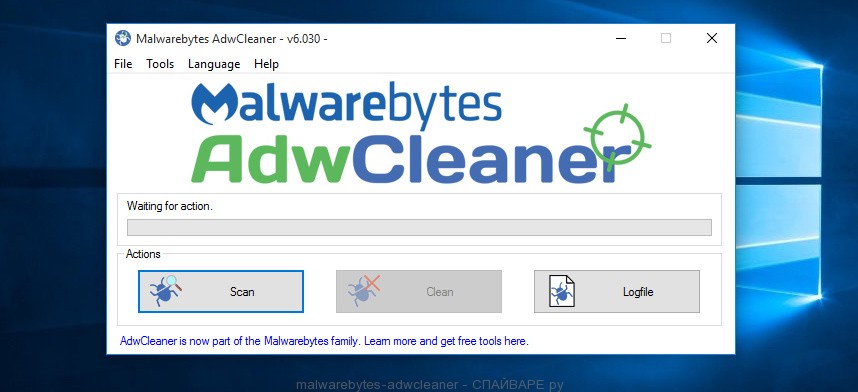
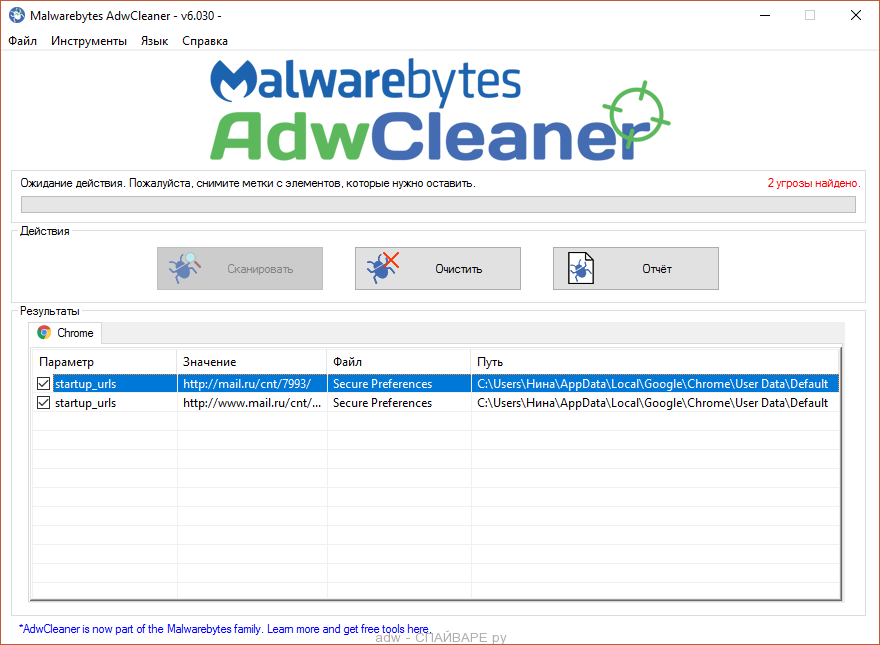
Malwarebytes это прекрасно себя зарекомендовавшая программа, которая создана для нахождения и удаления разных вирусов, троянов, рекламного и вредоносного ПО. Она не конфликтует с антивирусным ПО, так что можете её смело использовать. Деинсталлировать ваш антивирус не нужно.
Скачайте программу Malwarebytes Anti-malware используя следующую ссылку.
После того как инсталлятор программы полностью скачается, запустите его. Перед вами откроется Мастер установки программы. Следуйте его указаниям. Когда инсталляция будет завершена, вы увидите главное окно программы.
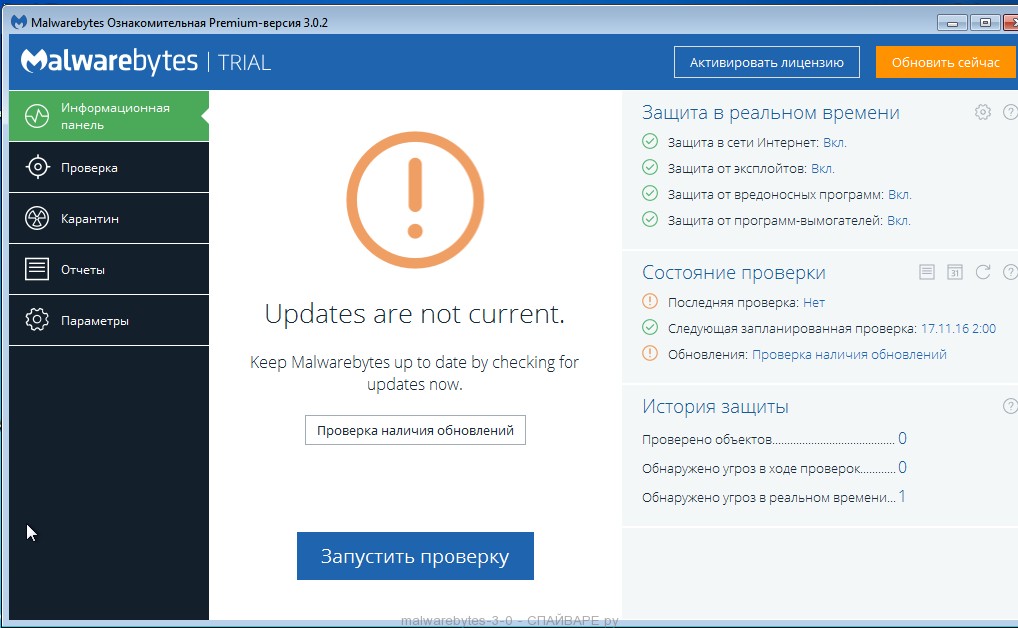
Malwarebytes 3.0 информационная панель
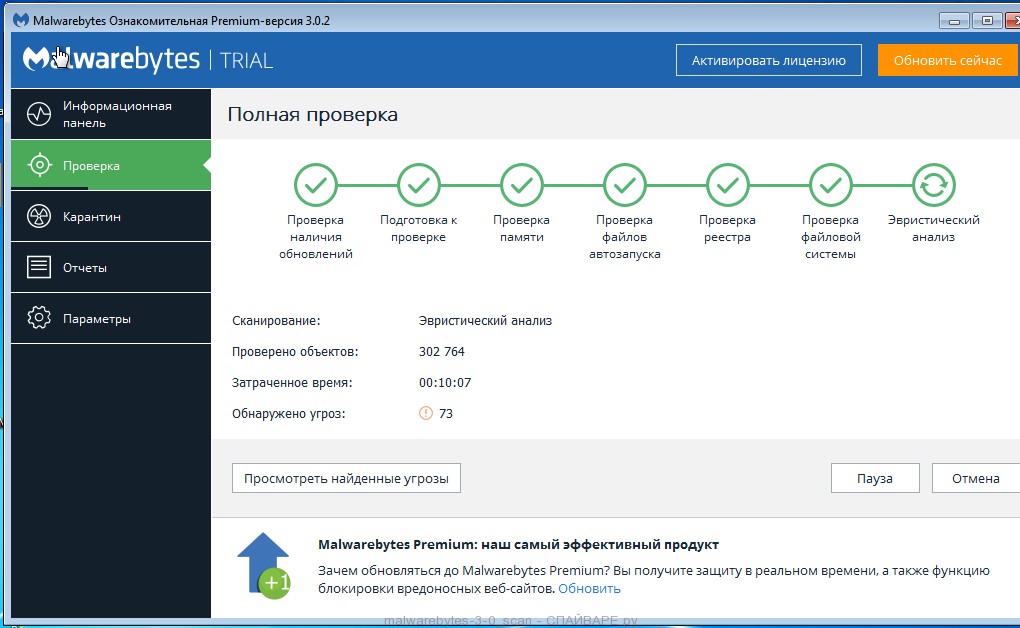
Malwarebytes 3.0 — завершающий этап сканирования компьютера
После того как проверка компьютера завершится, Malwarebytes покажет вам список найденных частей рекламного вируса, который установил на ваш компьютер навязчивый китайский UC браузер.

Malwarebytes 3.0 — результаты сканирования
Количество рекламных, вредоносных и обманных сайтов увеличивается многократно каждый день. Поэтому в настоящее время в целях улучшить защиту компьютера, кроме антивирусной программы, рекомендуется использовать специальное приложение которое блокирует доступ к опасным сайтам на системном уровне. Более того, это приложение позволит вам избавится от навязчивой рекламы, ускорить загрузку веб сайтов и уменьшить потребление веб трафика.
Скачайте программу AdGuard используя следующую ссылку.

Когда загрузка завершится, запустите скачанный файл. Вы увидите Мастер установки программы.


Теперь при каждом включении компьютера, AdGuard будет запускаться автоматически и блокировать навязчивую рекламу, загрузку опасных, вредоносных и обманных сайтов. Для ознакомления со всеми возможностями программы AdGuard или чтобы изменить её настройки вам достаточно дважды кликнуть по иконке AdGuard, которая находиться на вашем рабочем столе.
Выполнив эту инструкцию, ваш сможете удалить китайский UC браузер, а так же рекламный вирус, который скачал и установил эту программу на ваш компьютер. К сожалению, авторы вредоносного ПО постоянно его обновляют, затрудняя лечение компьютера. Поэтому, в случае если эта инструкция вам не помогла, значит вы заразились новым видом рекламного ПО и тогда лучший вариант — обратиться на наш форум.
Моё имя Валерий. Я сертифицированный специалист в области компьютерной безопасности, выявления источников угроз в ИТ инфраструктуре и анализе рисков с опытом работы более 15 лет. Рад поделиться с вами своими знаниями и опытом.
Комментарии
Сама по себе программа UC браузер довольно неплоха, кому-то нравится, кому-то нет. Тут дело в другом, создатели программы имеют партнерскую программу, то есть они платят за установку программы вебмастерам, которые сподвигли пользователя установить их приложение. Этой возможностью пользуются авторы рекламных вирусов, то есть они принудительно устанавливают UC браузер, причем не русскую, а китайскую версию, и получают за это деньги. А пользователь получает постоянно выскакивающее окно UC браузера с сообщениями на китайском языке.
Вот этот браузер с их поисковиком в виде uc123.com:

Я покажу два способа как это все сделать, уверен что вы справитесь.
Вариант прямого удаления через Uninstall.exe
Значит понял что можно удалить эту оранжевую белку так — по ярлыку на рабочем столе нажимаем правой кнопкой и выбираем Свойства:

Теперь нажимаете там Расположение файла:
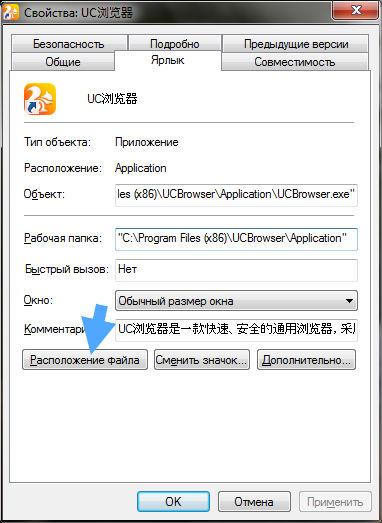
И попадаетем в ту папку, где установлен китайский UC Browser. Теперь смотрите, если у вас ярлыка нет, то я дам вам путь где у меня был установлен этот браузер:
C:\Program Files (x86)\UCBrowser\Application
То есть если что, то попробуйте вручную перейти в эту папку. Содержание этой папки должно быть примерно таким:

Я не просто так выделил стрелочкой Uninstall.exe, запустите его. Даже если у вас не отображается окончание .exe, то все равно запускайте его. Это удалятор UC Browser. Именно в нем присутствует немного сложности, так как он на непонятном языке. В общем поставьте галочку и нажмите на эту кнопку:
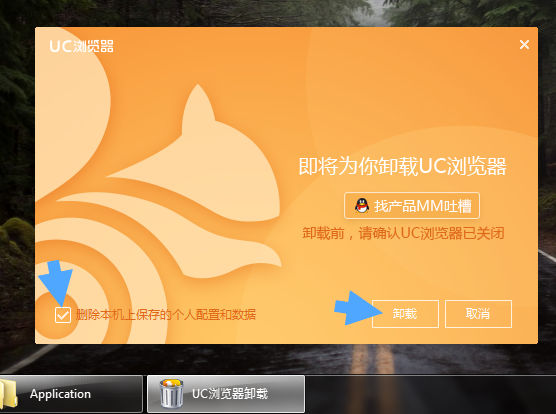
Потом начнется удаление:

И в итоге будет по-китайски написано что удалено все успешно (останется только нажать на непонятную кнопку):

Папка UCBrowser в C:\Program Files (x86) также была удалена.
Вариант удаления через окно Программы и компоненты
Теперь рассмотрим другой вариант, это удаление UC Browser обычным способом, не заходя в папку, а доверить это дело самой винде.
Итак, открываем меню Пуск и выбираем там Панель управления:

А потом находим значок Программы и компоненты, запускаем его:

Там находим оранжевую программу со значком белочки и китайским названием, я думаю ее сложно спутать с чем-то другим. Нажимаем по ней правой кнопкой и выбираем Удалить:

Теперь снова ставим галочку и нажимаем эту кнопку:
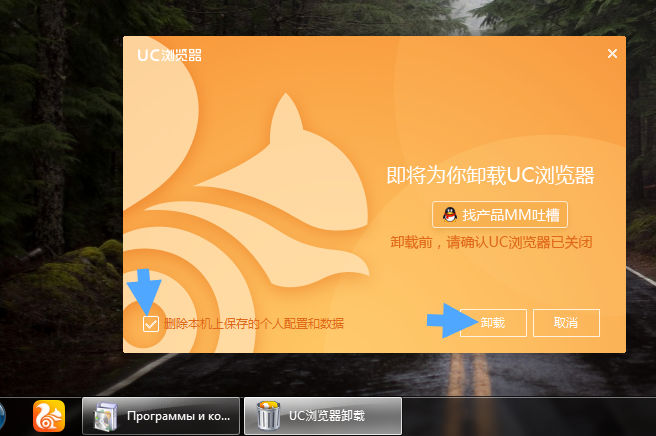
Вот и все, останется только еще раз нажать на китайскую кнопку:

Что мне еще понравилось, так это отсутствие мусора в реестре. Я потом вручную проверил реестр и в нем не было следов UC Browser, это хорошо.
Как то у вас просто получилось .В моем случае его файлы были защищены от удаления,только путем чистки реестра (Ucbrower,ludashi) ручками смог как то его остановить
а что делать если это укбраусера нету в в компе а в пуске ? оно у меня просто не отображается что делать?
Попробовать воспользоваться программой Revo Uninstaller/Uninstall Tool. Также поработать с штатным поиском.
Огромное спасибо! кажется , с Вашей помощью удалось избавиться от этой китайской мерзости!
Этот сайт использует Akismet для борьбы со спамом. Узнайте как обрабатываются ваши данные комментариев.
Подскажите, кажется, мой браузер Chrome "поймал" вирус. Теперь на большом количестве сайтов появилась говорящая реклама, идут какие-то щелчки, предложение посмотреть подарок и т.д. На некоторых сайтах появляется реклама казино "Вулкан" (хотя я никогда не играл в него). Очень сильно всё это раздражает и отнимает время.
Всем всего доброго!
Это далеко не единичный вопрос. Вообще, если в вашем браузере стали появляться и самостоятельно открываться окна, страница приветствия и поиска меняются без вашего указания, есть незнакомые расширения, всплывают различные рекламные блоки (причем там, где их раньше никогда не было) — скорее всего (на 99%) Вы подцепили вирус (возможно это какие-то рекламное ПО).
В этой статье приведу небольшую инструкцию об удалении подобного ПО из Windows и вашего обозревателя.

Чистим систему и браузер от рекламного ПО за 5 шагов
Многие пользователи при появлении подобный "чехарды" в браузере — первым делом устанавливают антивирус и начинают полностью сканировать все свои диски. Между тем, в подавляющем большинстве случаев, классический антивирус ничего не находит!
Но это не означает, что на вашем ПК нет рекламного ПО, просто антивирус не специализируется на борьбе с такого рода угрозой (хотя в последнее время многие антивирусы "поумнели" в этом плане 👌).
Я предлагаю выполнить нехитрый ряд шагов, который, в большинстве случаев, полностью избавит вашу систему от рекламы, произвольно добавляющейся в ваш браузер. 👇
Первое, с чего следует начать чистку системы, это зайти в список установленных программ в панели управления Windows и посмотреть нет ли там ничего подозрительного и незнакомого.
Мой совет : все программы, которые вы давно не используете — удалите. Всё равно только место занимают! Очень часто за незнакомыми названиями программ — как раз и маскируется рекламное ПО.
Удаление программы - Windows 10
Совет!
Еще лучше использовать специальную утилиту для удаления других программ (извините за тавтологию) . Она удалит любую установленную программу (даже ту, которую не получается удалить из-под Windows) , а также проверит, чтобы в реестре или на диске не осталось "хвостов" (старых записей, файлов, которые более не нужны). См. ссылку ниже.

Второе по популярности место для "прописывания" вирусного ПО — это расширения браузеров. Маскируясь под каким-нибудь иностранным названием среди десятка-другого плагинов — такое ПО остается незамеченным у большинства пользователей.
Рекомендация : зайти в меню для установки и удаления расширений в браузере и удалить все незнакомые, которые вы не устанавливали (или не помните даже, что это).
Chrome
Просто откройте в адресной строке: chrome://extensions/
Чтобы удалить какое-нибудь расширение — просто нажмите на значок с корзиной напротив него (пример ниже).
Расширения в Chrome
Firefox
Адрес настроек: about:addons
Просмотрите вкладки расширения и плагины.
Opera
Чтобы посмотреть вкладку с расширениями — нажмите сочетание кнопок Ctrl+Shift+E . Можно открыть через меню Opera (сверху, слева).
Управление расширениями в Opera
Т.к. классический антивирус в случае с рекламным ПО вам вряд ли поможет — то рекомендовать им чистить систему здесь я не буду (хотя лишняя проверка - лишней не бывает 👌) . Вместо антивируса, рекомендую использовать специальную утилиту — MalwareBytes.
MalwareBytes
Одна из лучших утилит от разного рода рекламного ПО. Позволяет очистить ПК от большинства угроз, которые может "пропустить" любой классический антивирус.
Кроме этого, программа защищает вашу систему от вирусов-вымогателей, от эксплойтов, от вредоносных веб-сайтов, на которых можно подцепить какой-нибудь вирусный скрипт.
В общем-то, однозначно рекомендую скачать и проверить свой компьютер полностью MalwareBytes.
В дополнении к MalwareBytes рекомендую иметь на ПК еще одну утилиту - AdwCleaner . Она так же специализируется на чистке ПК от разного рода рекламного "мусора".
Восстановление HOSTS
В Windows есть специальный системный файл, с помощью которого некоторое вирусное ПО меняет реальный адрес веб-сайта на поддельный. Также с помощью него можно заблокировать доступ к любому сайту (ограничение будет действовать только на вашем ПК, разумеется).
В любом случае, я рекомендую его очистить и восстановить. Делается это в 2-3 клика, просто даже для людей, которые совсем недавно познакомились с ПК. Ссылки привел ниже.
Чтобы восстановить HOSTS в AVZ, необходимо:
- Открыть меню "Файл/Восстановление системы";
- Поставить галочку на против пункта "Очистить файл HOSTS" и нажать кнопку "Выполнить отмеченные операции". Собственно, утилита сделает все за вас!
Очистка файла HOSTS
Сравнительно часто вирус изменяет ярлык браузера на рабочем столе. Благодаря этому, вирусу удается заполучать доступ при каждом открытии программы. Часто в этом случае при запуске браузера — стартовая страница автоматически переадресовывается на какую-то постороннюю, а не ту, которая у вас указана в настройках.
Чтобы проверить, всё ли в порядке с ярлыком, просто откройте его свойства . В свойствах посмотрите строку "Объект", куда она ведет. Например, для браузера Chrome строка должна оканчиваться на "Application\chrome.exe" , а никак иначе (внизу на скриншоте показано два варианта: слева - нормальный ярлык, и справа - измененная строка рекламным ПО).
Если ярлык изменен : просто удалите его и создайте заново. Дело 10 сек.!
Слева: с ярлыком все OK, справа: ярлык изменен вирусом
Ну и последнее, что посоветовал бы, после всех проверок и удаления шпионского и рекламного ПО — почистите компьютер также от накопившегося мусора: старых временных файлов, "хвостов" от давно удаленных программ, ошибочных записей в реестре и т.д.
Ниже на скриншоте представлена утилита System Care, которой удалось найти более 3,5 ГБ мусора и десятки ошибок.

Найденный проблемы после сканирования в System Care 12
Также приведу пару ссылок на свои статьи, где подробно разобран сей вопрос.
PS
Кроме этого, рекомендую сделать следующее:
- установить спец. утилиты, блокирующие всплывающую рекламу;
- установить современный антивирус (который регулярно будет обновляться. См. в боковое меню моего сайта — там всегда есть ссылка на актуальные антивирусы этого года);
- перестать посещать сомнительные сайты, и устанавливать "ломанный" софт.
Выполняя такой нехитрый ряд правил, сталкиваться с рекламным ПО (на своем компьютере 😊) вы будете куда реже.
Дополнения, как всегда, были бы кстати.

Большинство обычно спрашивают-как очистить браузер, например, Хром, от рекламных вирусов? Но это в корне не правильно потому что через браузер рекламная чума пролазит и плодится по всему компьютеру, поэтому правильно ставить вопрос-как почистить именно компьютер от рекламных вирусов?!
Эта рекламная зараза буквально атаковала наши компьютеры. Вы ставите какой-то бесплатный или условно бесплатный софт и вместе с установщиком получаете килограммы говно программ на свой компьютер.
Особенно грешит этим делом mail.ru. Сервис теряет популярность и пытается наверстать ее такими черными методами, создавая на базе браузера Хрома различные рекламирующие программулины типа амиго, комета и всякие тул-бары.
Один из последних хитов заражения было предложение обновить Флэш –плеер от Адобе. Скачивалось обновление с сайта похожего на Адобе в виде архива и после распаковки Ваша машина заражена рекламой под самое не могу.
Программы совершенно бесполезные т.к. вместо удобства нахождения вы сети гадят Вам на голову своей агрессивной рекламой.
В общем не мне Вам рассказывать, наверняка Вы и сами уже встречали эту нечисть.
Процесс чистки компьютера от рекламных вирусов.
После того как вы заметили, что браузер стал открывать Вам лишние окна с рекламой и на рабочем столе появились ярлыки новых программ, делайте все без спешки и по шагам.
В панели Задач, та что справа от кнопки Пуск, отключите новые значки с программами. Делается это просто нажмите правой кнопкой мыши по нужному и выбирайте Выйти или Отключить.

Не бойтесь если выключите что-либо лишнее, ничего страшного не произойдет.
Это можно сделать и через панель компьютера, но я всегда пользуюсь для таких целей программой CCleaner.
Даже если у вас ее нет, то обязательно установите, очень полезная штука для чистки и ускорения компьютера.
Как с ее помощью ускорить комп-вот полный отчет в видео!
Заходим в раздел-Сервис-Автозагрузка Отключаем все новые и ненужные программы которые грузят наш компьютер.

Если вы делаете это впервые, то наверняка там куча мусора и Вы боитесь как бы не отключить что-либо нужное.
Ну смотрите я по своему опыту скажу, что можно оставить только антивирус и те программы которые Вам нужны в работе и которые знаете. Различные обновления драйверов, Гугла и т.п. можно отключать.
Например, у меня в автозагрузке: антивирус, Дропбокс (я постоянно синхронизирую многие файлы пор работу) и ПунтоСвичер-переключатель раскладки.
После того как вырубили из системы ненужное, нужно удалить явные вирусные программы.
Идем-Сервис-Удаление программ. Если логично подумать, то гады затаились среди новых программ и если Вы не затянули с лечением, то в сегодняшних.
Чтоб проще было найти, выбираем сортировку по дате установки и наши гаду сидят в самом верху.

Деинсталлируем все, которые зашли в один день заражения!
Далее удаляем на рабочем столе все ярлыки ненавистных программ, потому что среди них наверняка есть один паразит который не удалился.
Чистим реестр тем же CCleaner-ом Как это делается я пояснял вот в этом ролике
Пожалуй самая лучшая из бесплатных это AdwCleaner.
Она отлично чистит компьютер и в большинстве случаев одной ее проверки достаточно.

Качаем AdwCleaner с оф.сайта обновления там всегда актуальная версия.
После сканирования для удаления всей нечисти программа попросит Вас перегрузить компьютер.
Перегружаем и для успокоения души можно еще проверить комп программой Malwarebytes ссылку на нее Вы найдете в самом AdwCleaner.
Malwarebytes условно бесплатная но есть бесплатная версия и на чистку компьютера его хватит.

Качаем устанавливаем и запускаем проверку. Если делаете это впервые удивитесь сколько нечисти у вас на компьютере.
Есть еще одна хорошая софтина для чистки рекламной нечисти HitmanPro, она не бесплатная, но есть пробный период. Если с первого раза не все почистится проверьтесь и ею.
Устанавливать ее не обязательно. Вот оф. сайт где нужно качать такие программы.
При запуске сначала жмем далее и в втором окне укажите “Я собираюсь сканировать систему один раз”

Дальше все как у всех жмем далее и сканируем.
Совет не спешите удалять подозрительные файлы, проверьте возможно среди них есть нужные для работы Ваших программ, по крайней мере оставьте их в карантине, так Вы сможете если что восстановить их.
То, что компьютер и так нужно проверять периодически это знают все наверняка. Но факт в том, что не особо делают.
У меня раньше стоял Касперский, т.к. я думал, что это дорого и значит надежно.
Сейчас стоит китайский 360 Total Security, и при чем бесплатная версия меня вполне устраивает и тормозов меньше и работать проще.

Короче проверяем компьютер на вирусы т.к. наверняка еще остались “троянчики” которые при первой же возможности расплодят гадов по всему компьютеру.
После проверки рекомендую, на всякий случай проверить карантин, наверняка туда попадет и что-либо нужное.
В сети я видел подсказки по удалению рекламных вирусов которые рекомендуют переустанавливать браузеры и сносить в них все расширения. Возможно это и работает в некоторых случаях. На одном из своих компьютеров я так и вылечил.
Но на основном у меня получился вообще запущенный случай, и я после тщательных чисток реклама вылезла опять. Это продолжалось до тех пор, пока я не поменял профиль пользователя в зараженном браузере. В моем случае это был Хром.
Все очень просто создаете нового пользователя и назначаете его по умалчиванию!

Идем в настройки браузера и в меню “Управление другими пользователями “ добавляем нового.
Теперь вам нужно будет заново установить нужные Вам расширения, если Вы ими пользуетесь и перенести закладки.
Как делать перенос закладок я думаю писать не стоит, но если что комментарии помогут!
Для тех, кто больше любит видео я снял небольшую инструкцию-как очистить компьютер от рекламных вирусов
Ну вот, пожалуй, и все что нужно знать. Если возникли какие-либо вопросы задавайте их в комментариях будем искать решения.
Наверняка создатели этой заразы придумают новые пути и лазейки как подсадить на наши компьютеры своих шпионов, и я по мене новинок буду дополнять эту статью.
Читайте также:



